FbinstTool是用來制作U盤啟動的工具,該工具使用起來非常的安全,制作U盤啟動的方式是采用“產生一個隱藏的分區”來保存你的文件,擁有只讀,兼容性好,對于老機器支持的特點,讓我們維護方便,可以對隱藏區域進行文件管理的一款U盤啟動制作工具。
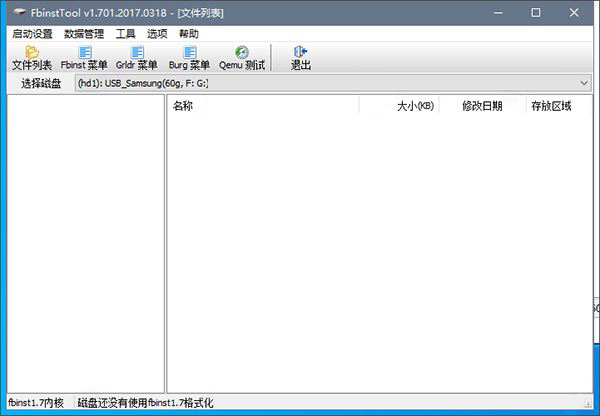
fbinsttool制作u盤教程
一、通殺bios,efi啟動的部署方法:
1、將整個U盤格式化為UD
2、fbt右鍵->新建文件,創建平時使用的可見分區文件(如:fat.img) ,然后右鍵映射分區,把新建的fat.img文件映射為可見分區。
3、用第2步的方法繼續創建分區efi.img文件,并把他們映射到分區,由于在windows下只有序號為0的分區可見,所以只要調整分區表順序即可讓想要的*.img變成可見分區,ud中可創建任意多的*.img,他并不要求連續的創建,只需在擴展分區即可。
4、efi啟動文件都img放好后,記得把以img開始位置為順序,在分區表中調整好(比較重要)
5、完成。
溫馨提示:大的img,比如可見分區.img,最好第一個文件創建,這樣碎片整理時候永遠不會被挪動,省很多整理時間。
二、用FbinstTool 1.7制作BIOS/UEFI啟動U盤教程
下面以用FbinstTool v1.701.2017.0318制作0PE啟動U盤為例進行介紹。其效果跟網上的很多“三分區”啟動U盤基本相同,可以體驗手動制作啟動U盤的樂趣。
1、需要準備的東西:
(1)0PE新版:0PE_NBv1.5.3(20170306)2in1+8pe10pe(20170318)
(2)FbinstTool工具新版v1.701.2017.0318(文末會提供下載),0PE也帶有。
(3)U盤:閃迪Sandisk Ultra USB 3.0,32GB
環境:64位win7
2、制作步驟:
(1) 用FbinstTool格U盤弄出ud擴展區,詳細說明見下圖:
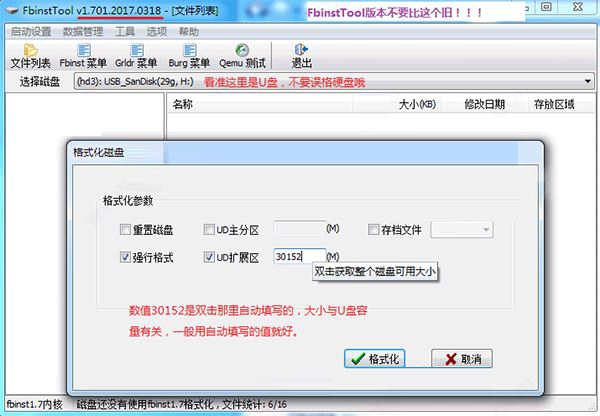
(2)清爽一下,詳細說明見下圖:
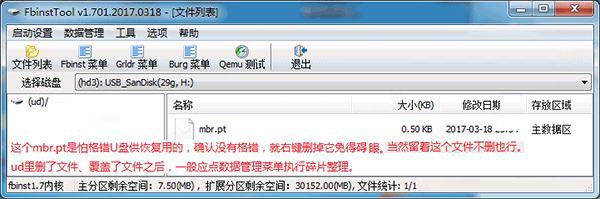
(3)ud兩文件,詳細說明見下圖:
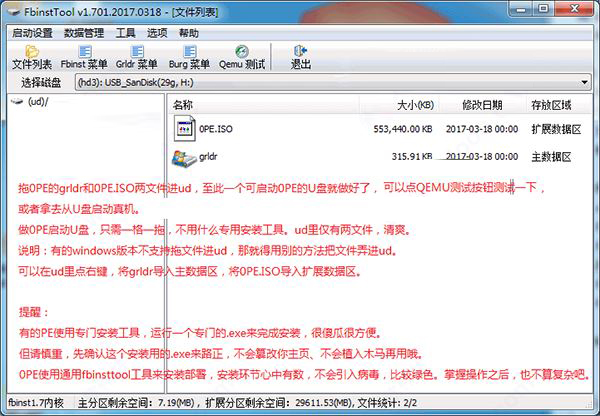
(4)建日常數據區鏡像,詳細說明見下圖:
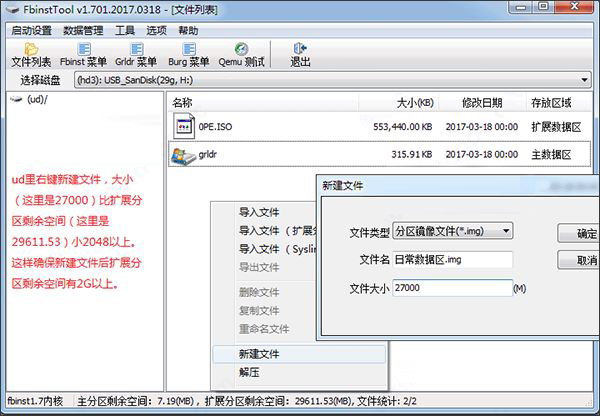
(5)日常數據區來了,詳細說明見下圖:
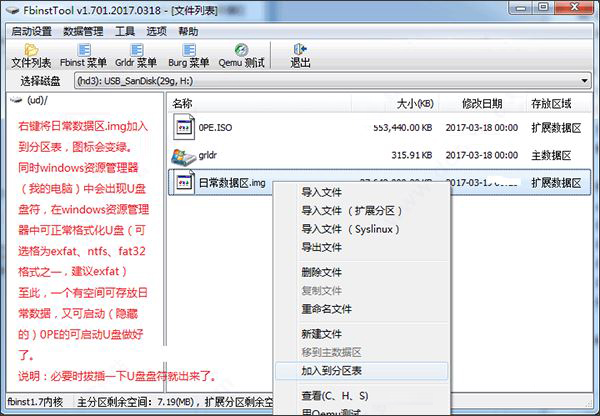
(6)建其它PE區鏡像,詳細說明見下圖:
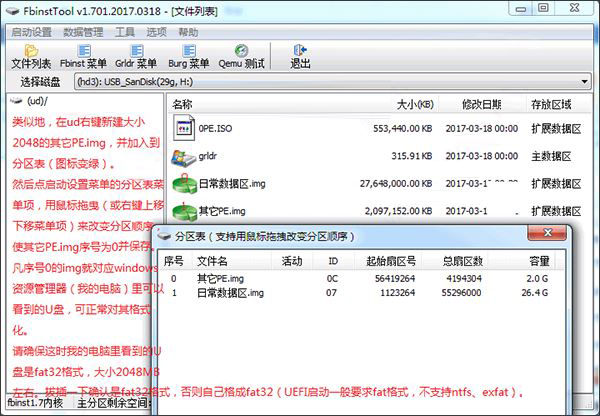
(7)其它PE好了,詳細說明見下圖:
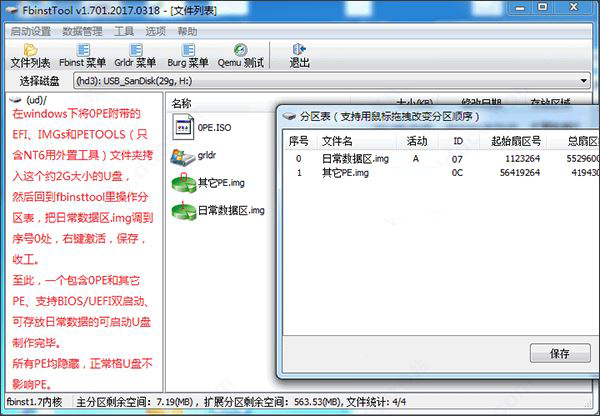
(8) 總結,詳細說明見下圖:
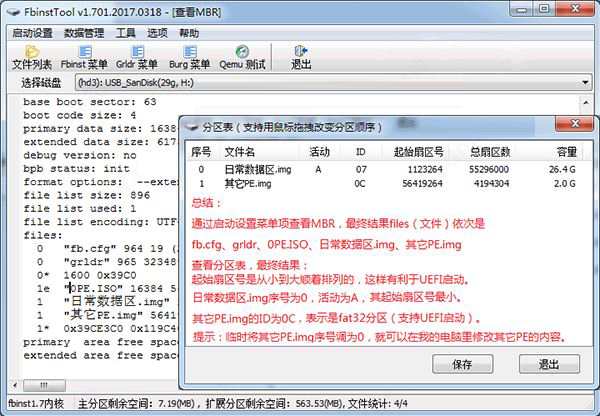
(9)下面是格式化操作,詳細說明見下圖:
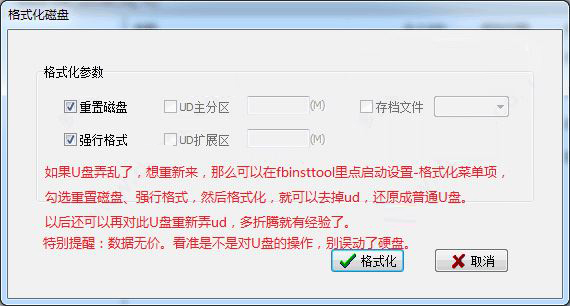
FbinstTool特點
1、可自定義添加img、ISO格式的可啟動的文件打包成fba。
2、可自定義使用自己喜歡的背景圖片。
3、自定義的fba文件可用專版fba工具寫入U盤或移動硬盤。
4、專用工具寫入U盤或移動硬盤后在隱藏分區防止格式化。
注意事項
1、自定義的img文件必須是內置版本。
2、自定義的ISO必須是獨立可啟動的。
功能
1、支持FBA/MOD/GHO文件關系及其LZMA縮小文件關系。
2、可依據你的物理學內存空間來設置Qemu虛擬內存設置尺寸。
3、啟動設置功能齊全,可以恢復出廠設置,查詢及修補MBR,設置MBR主要參數,設置分區表參數,查驗算法設計等。
4、可以開啟FBA文件,也可以新建FBA文件,支持GZIP/LZMA縮小,組裝wee到mbr,也可以更新grldr。
5、可新建或開啟FBA文件,編寫Fbinst/Grldr/Burg菜單欄,內嵌Qemu檢測工具。




 360解壓縮軟件2023
360解壓縮軟件2023 看圖王2345下載|2345看圖王電腦版 v10.9官方免費版
看圖王2345下載|2345看圖王電腦版 v10.9官方免費版 WPS Office 2019免費辦公軟件
WPS Office 2019免費辦公軟件 QQ瀏覽器2023 v11.5綠色版精簡版(去廣告純凈版)
QQ瀏覽器2023 v11.5綠色版精簡版(去廣告純凈版) 下載酷我音樂盒2023
下載酷我音樂盒2023 酷狗音樂播放器|酷狗音樂下載安裝 V2023官方版
酷狗音樂播放器|酷狗音樂下載安裝 V2023官方版 360驅動大師離線版|360驅動大師網卡版官方下載 v2023
360驅動大師離線版|360驅動大師網卡版官方下載 v2023 【360極速瀏覽器】 360瀏覽器極速版(360急速瀏覽器) V2023正式版
【360極速瀏覽器】 360瀏覽器極速版(360急速瀏覽器) V2023正式版 【360瀏覽器】360安全瀏覽器下載 官方免費版2023 v14.1.1012.0
【360瀏覽器】360安全瀏覽器下載 官方免費版2023 v14.1.1012.0 【優酷下載】優酷播放器_優酷客戶端 2019官方最新版
【優酷下載】優酷播放器_優酷客戶端 2019官方最新版 騰訊視頻播放器2023官方版
騰訊視頻播放器2023官方版 【下載愛奇藝播放器】愛奇藝視頻播放器電腦版 2022官方版
【下載愛奇藝播放器】愛奇藝視頻播放器電腦版 2022官方版 2345加速瀏覽器(安全版) V10.27.0官方最新版
2345加速瀏覽器(安全版) V10.27.0官方最新版 【QQ電腦管家】騰訊電腦管家官方最新版 2024
【QQ電腦管家】騰訊電腦管家官方最新版 2024 360安全衛士下載【360衛士官方最新版】2023_v14.0
360安全衛士下載【360衛士官方最新版】2023_v14.0